在CAD中如何顯示等分線段的點?
我們在使用CAD進行繪圖時,常常需要使用等分線段的功能,但在操作中發現,CAD等分線段后并不會顯示等分點,等分后的線段與原本的線段看起來沒有變化,那么如何在CAD中顯示等分線段的點呢?接下來和小編一起來看看吧!
1. 首先,打開中望CAD軟件,畫出一條任意長度的線段。
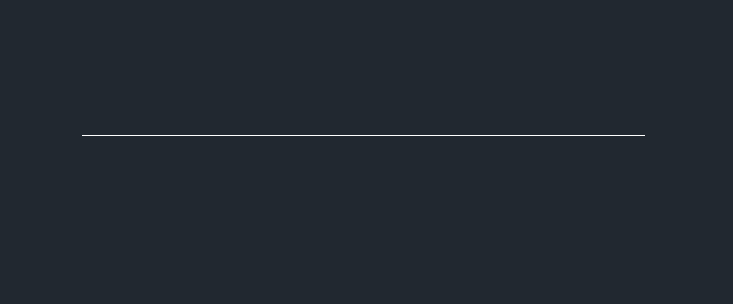
2. 在命令行輸入【div】命令,然后選擇要分割的對象,輸入分割數【4】,回車確認。這時我們發現等分后的線段與原本的線段對比并沒有明顯的變化,如下圖所示。
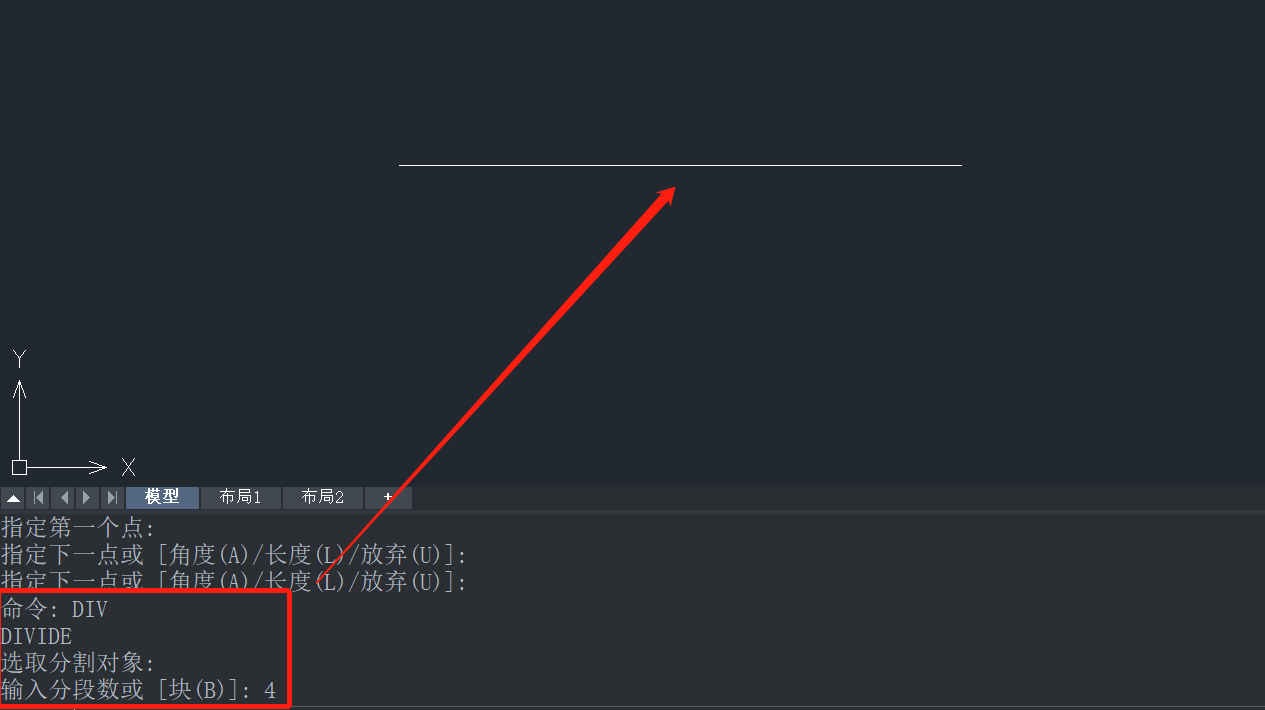
3. 其實在線段上是已經有等分點的,但由于等分點太小,所以與線段本身融為了一體,所以我們并沒有在線段上看見明顯的等分點,這時只要我們調整一下等分點的樣式就可以看到等分點啦!
4. 在【格式】下拉菜單中選擇【點樣式】,如下圖所示。
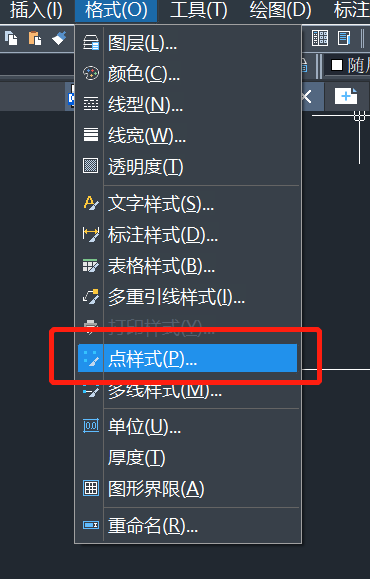
5. 在【點樣式】對話框中,選擇合適的點樣式并設置點大小,點擊【確認】按鈕。
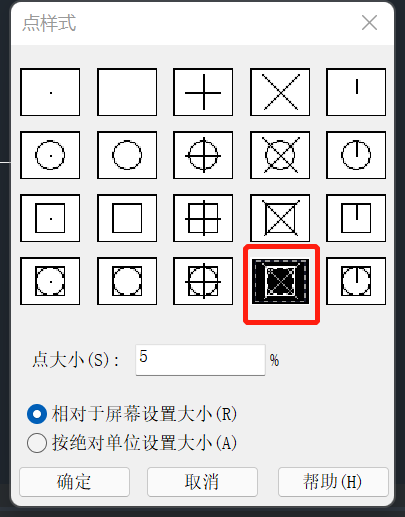
6. 設置完成后就可以清晰地看到線段的等分點啦。
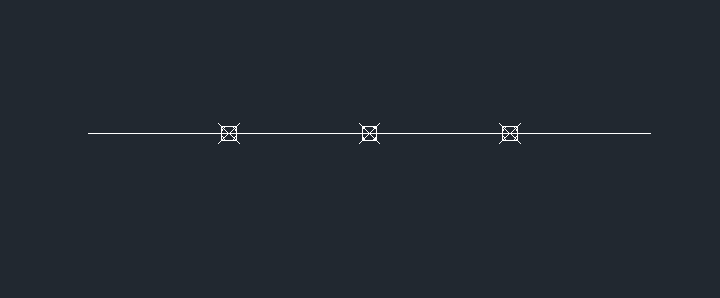
以上就是在CAD中顯示等分線段點的全部內容分享,有需要的小伙伴可以參考以上的方法來操作。更多CAD資訊敬請關注中望CAD官網,小編會持續更新推送,不要錯過哦。
推薦閱讀:CAD
推薦閱讀:國產CAD
·中望CAx一體化技術研討會:助力四川工業,加速數字化轉型2024-09-20
·中望與江蘇省院達成戰略合作:以國產化方案助力建筑設計行業數字化升級2024-09-20
·中望在寧波舉辦CAx一體化技術研討會,助推浙江工業可持續創新2024-08-23
·聚焦區域發展獨特性,中望CAx一體化技術為貴州智能制造提供新動力2024-08-23
·ZWorld2024中望全球生態大會即將啟幕,誠邀您共襄盛舉2024-08-21
·定檔6.27!中望2024年度產品發布會將在廣州舉行,誠邀預約觀看直播2024-06-17
·中望軟件“出海”20年:代表中國工軟征戰世界2024-04-30
·2024中望教育渠道合作伙伴大會成功舉辦,開啟工軟人才培養新征程2024-03-29
·玩趣3D:如何應用中望3D,快速設計基站天線傳動螺桿?2022-02-10
·趣玩3D:使用中望3D設計車頂帳篷,為戶外休閑增添新裝備2021-11-25
·現代與歷史的碰撞:阿根廷學生應用中望3D,技術重現達·芬奇“飛碟”坦克原型2021-09-26
·我的珠寶人生:西班牙設計師用中望3D設計華美珠寶2021-09-26
·9個小妙招,切換至中望CAD竟可以如此順暢快速 2021-09-06
·原來插頭是這樣設計的,看完你學會了嗎?2021-09-06
·玩趣3D:如何巧用中望3D 2022新功能,設計專屬相機?2021-08-10
·如何使用中望3D 2022的CAM方案加工塑膠模具2021-06-24
·CAD替換命令快捷鍵2020-03-03
·CAD如何將圖層鎖定2017-08-04
·在CAD中添加和刪除多重引線2019-04-16
·CAD怎么把圖紙保存到云盤里2023-10-24
·CAD如何繪制空心的圓柱體2019-08-07
·CAD定數等分后看不到等分的點2016-03-16
·CAD中相貫線的畫法2019-12-13
·CAD邊界曲面命令怎么用2017-04-27














